Vídeo en PDF – Guía breve sobre cómo hacerlo
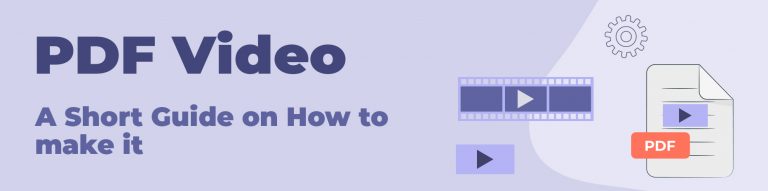
A menudo se dice que una imagen vale más que mil palabras, pero en el mundo actual, un vídeo es mucho más valioso. En parte debido a la pandemia de Covid-19, a menudo se estima que el contenido de vídeo representa dos tercios de todos los datos enviados por un usuario típico. Si trabajas con documentos PDF, quizá quieras hacerlos interactivos incorporando contenido multimedia enriquecido, como vídeos de YouTube.
Un PDF interactivo con vídeos ayuda al lector a comprender el texto. Su archivo PDF puede transformarse en una herramienta de comunicación multimedia que aumente el interés y el compromiso mediante la incrustación de archivos de vídeo, archivos de audio y material interactivo.
Este artículo le enseñará cómo incrustar vídeo en PDF, publicar vídeos interactivos en PDF con Publuu flipbook maker y añadir un vídeo a otros documentos PDF, como en el ejemplo siguiente.
Ejemplo de vídeo incrustado en PDF
La mejor herramienta para añadir vídeo a un archivo PDF
Publuu flipbook maker te permite crear flipbooks online asombrosamente realistas. También puedes incrustar vídeo en archivos PDF para atraer a los lectores y mostrarles datos que un texto aburrido no puede transmitir.
Publuu te permite incrustar un vídeo de YouTube o Vimeo en cualquier página PDF . Puede ser una ventana emergente de vídeo PDF independiente que se abra haciendo clic en un punto de acceso animado, o puede ser un reproductor integrado en tu libro animado que parezca parte integrante del mismo y se muestre en la página en lugar de una imagen estática.
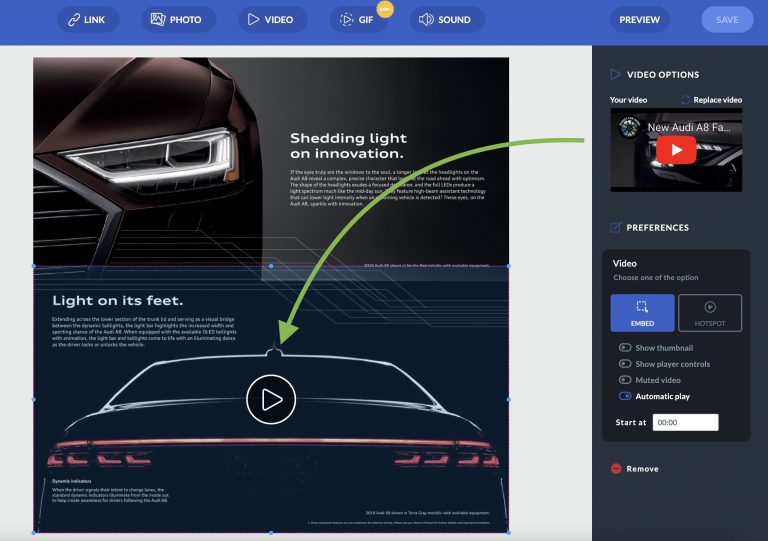
Recuerde cargar primero en YouTube o Vimeo el archivo de vídeo que desee incluir en su libro animado en PDF. Debe cargarlo en el servicio adecuado siguiendo las instrucciones proporcionadas por estas empresas.
¿Cómo incrustar un vídeo en tu archivo PDF?
Abre una cuenta gratuita en Publuu y sube el archivo PDF en el que quieras incrustar el vídeo. A continuación, elige la opción "añadir zona activa" en el menú de tu libro animado.
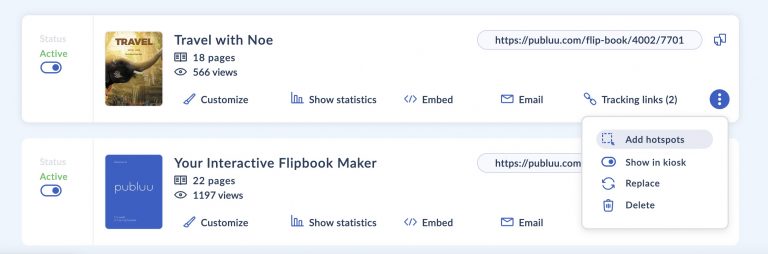
Ve a la página en la que quieres añadir el vídeo y selecciona el área para incrustar vídeos. Puedes incrustar contenido de vídeo sobre una ilustración estática o un espacio libre. Vea cómo lo hacen nuestros usuarios en el siguiente ejemplo. Cambia a la vista de pantalla completa (icono en la parte inferior derecha) si no puedes ver el hotspot en este tamaño de ventana.
Si desea insertar vídeo utilizando el enlace de vídeo de Vimeo o YouTube, pegue el enlace. El área seleccionada debería mostrar ahora la miniatura del archivo de vídeo que acabas de añadir. En el panel de la derecha, puedes seleccionar si quieres incrustar el vídeo como parte de la página, o como un hotspot emergente
Puedes elegir si el usuario podrá reproducir y detener el vídeo incrustado por sí mismo activando la opción MOSTRAR CONTROLES DE REPRODUCCIÓN. Mediante el campo COMENZAR A, también puedes establecer la hora a la que comienza tu vídeo.
También puedes cambiar el tamaño de tu vídeo arrastrando las esquinas azules o moverlo por toda la página.
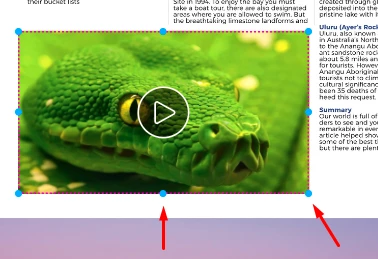
Cómo añadir un vídeo en una ventana emergente
Si quieres añadir un vídeo que se reproduzca en una ventana emergente, sigue las instrucciones para incrustar contenido de vídeo anteriores. Cuando incrustas un vídeo en un pdf utilizando Publuu flipbook maker, aparecerá por defecto como una ventana inline - para cambiarlo a una ventana emergente, haz clic en el botón HOTSPOT del panel derecho.
El vídeo incrustado se convertirá en un botón, una zona activa que puedes colocar en cualquier lugar de la página. Cuando el lector haga clic en el botón de la página PDF, aparecerá un vídeo que empezará a reproducirse.
Puede personalizar el color de la zona activa o transformarla en un área activa: un enlace a la ventana emergente del vídeo. El área activa será un rectángulo transparente que parpadea para llamar la atención de su espectador - puede colocarlo sobre cualquier imagen o texto que abrirá la pestaña de vídeo.
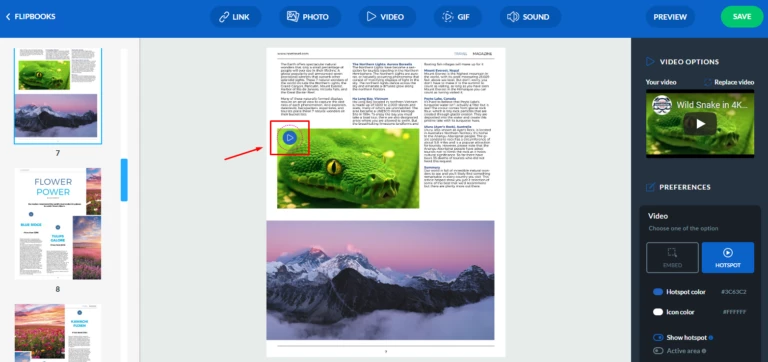
¿Cómo añadir vídeo a su archivo PDF con Adobe?
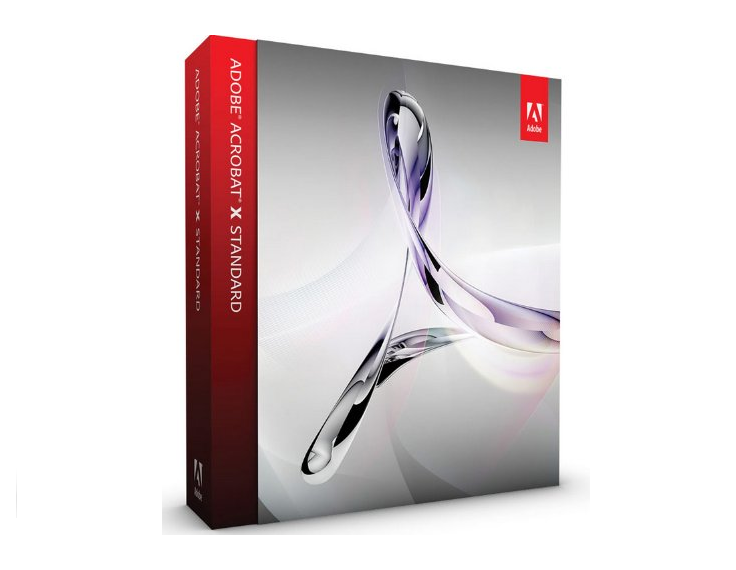
En teoría, se puede incrustar fácilmente contenido de vídeo en cualquier archivo PDF - pero en la práctica, esto es más problemas de lo que vale la pena. Muchas formas de incrustar vídeo en pdf requerían Adobe Flash - que ahora es un software depreciado.
Estándares como Adobe Media Encoder permiten incrustar vídeos en archivos PDF directamente con Adobe Acrobat. Puedes utilizar un editor de PDF para añadir archivos de vídeo directamente al archivo PDF. Para ello, debes descargar los archivos de vídeo de YouTube e incrustarlos en el PDF, utilizando una app como Adobe Acrobat.
Puedes utilizar otras aplicaciones de edición de PDF para añadir contenido multimedia enriquecido: puedes añadir enlaces de vídeo que enlacen al contenido de YouTube, pero sólo Adobe Acrobat te permite incrustar vídeo en pdf.
Ten en cuenta que esto requiere fusionar literalmente el vídeo con el archivo PDF: los archivos multimedia grandes aumentan el tamaño del documento PDF, por lo que es posible que no puedas enviarlo por correo electrónico, por ejemplo.
Para incrustar vídeo en PDF con Adobe Acrobat Pro, abra el PDF y, a continuación, haga clic en "Más herramientas - Crear y editar - Medios enriquecidos". Recuerda que Adobe Acrobat DC no es lo mismo que Adobe Reader: este último es una aplicación gratuita de lectura de PDF y no permite editar archivos en formato PDF.
Haz clic en la opción "Añadir vídeo", elige el área para incrustar contenido de vídeo y pega el enlace o elige el archivo en una ventana aparte.
También te puede interesar:
¿Cómo enviar archivos grandes por correo electrónico?
Cómo crear un enlace URL para un documento PDF
Ejemplos de PDF interactivos